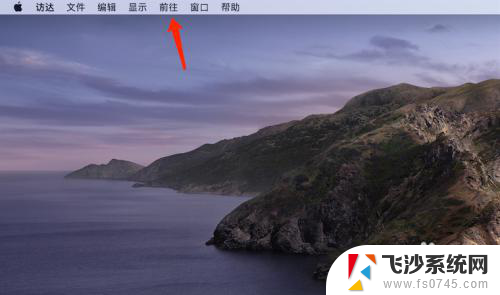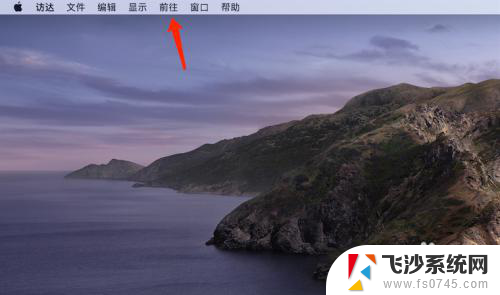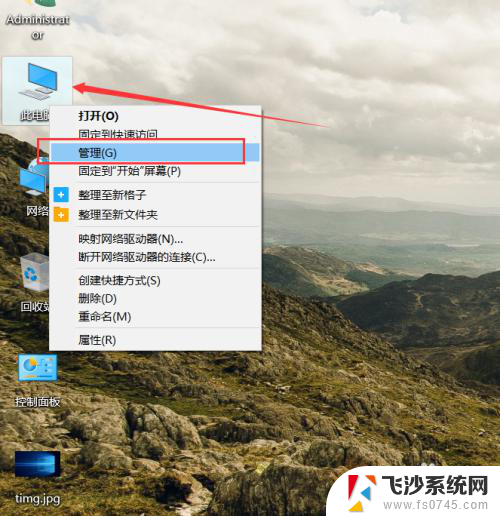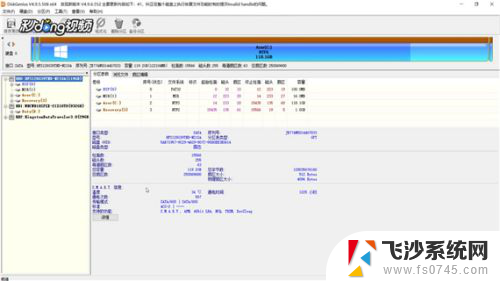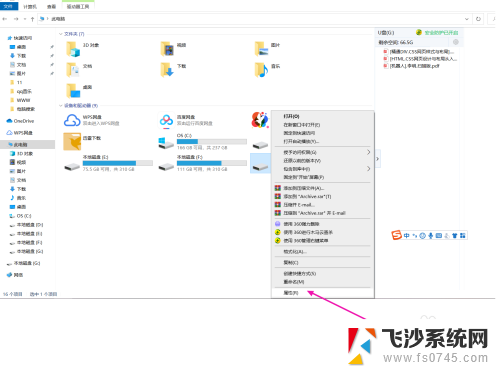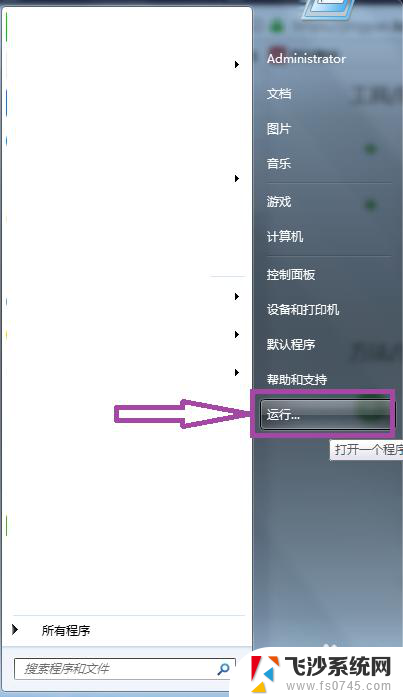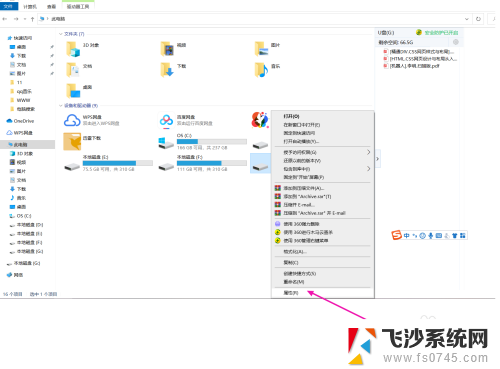macbook格式化u盘 苹果电脑Mac如何格式化u盘
更新时间:2024-04-20 14:07:04作者:xtyang
苹果电脑Mac如何格式化u盘?格式化u盘是为了清除其中的数据并重新分配空间,让其能够重新被使用,在MacBook上格式化u盘非常简单,只需打开磁盘工具应用程序,选择要格式化的u盘,点击抹掉按钮,然后选择格式化类型和命名方案,最后点击抹掉按钮即可完成格式化过程。记得提前备份u盘中的重要数据,以免在格式化过程中丢失。
操作方法:
1.我们在苹果电脑桌面左上角点击前往选项。
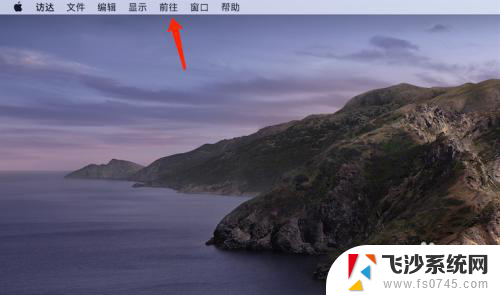
2.在打开的菜单中选择实用工具。
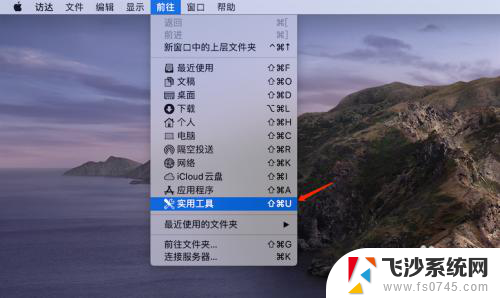
3.双击打开磁盘工具。
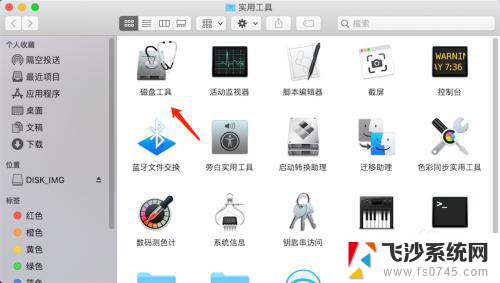
4.在打开的窗口中点击选中想要格式化的优盘。
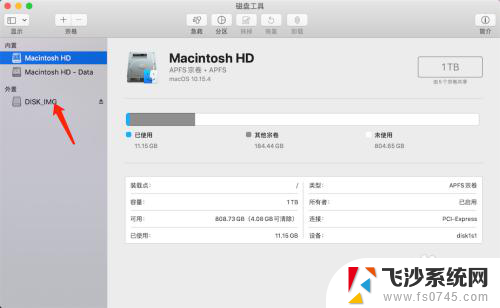
5.暂时点击箭头所指的抹掉。

6.我们可以对U盘进行重命名,如果不需要的话也不用修改。点击打开格式。
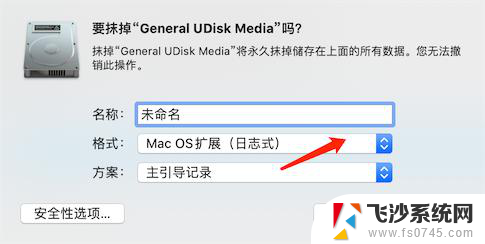
7.选择exfat,该格式在苹果系统和微软系统中通用。同时文件大小也不受限制。
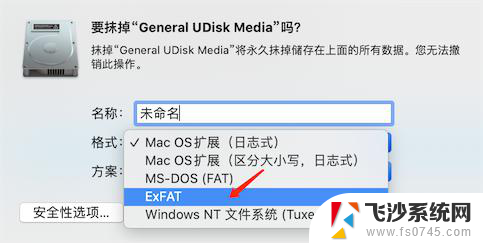
8.方案选择主引导记录,点击抹掉。然后静静等待系统进行数据的格式化即可。
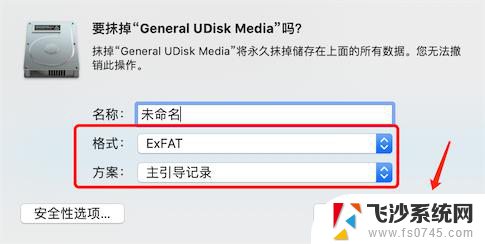
以上是关于如何将MacBook格式化U盘的全部内容,希望这些步骤对需要的用户有所帮助。